win7测试摄像头的方法 win7怎么测试摄像头
更新时间:2023-05-18 14:12:17作者:zheng
有些用户在使用win7笔记本电脑的时候感觉电脑摄像头有一些问题,但是不知道该怎么查看,今天小编就给大家带来win7测试摄像头的方法,如果你刚好遇到这个问题,跟着小编一起来操作吧。
具体方法:
1.点中我的电脑,右击鼠标。弹出对话框
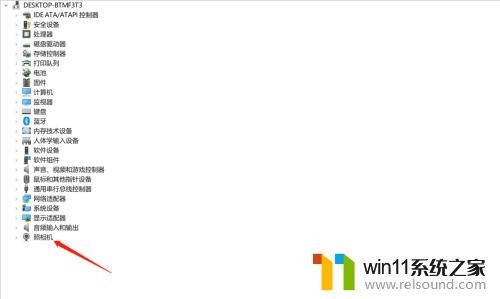
2.选择电脑属性按钮,进入系统查鬼排看
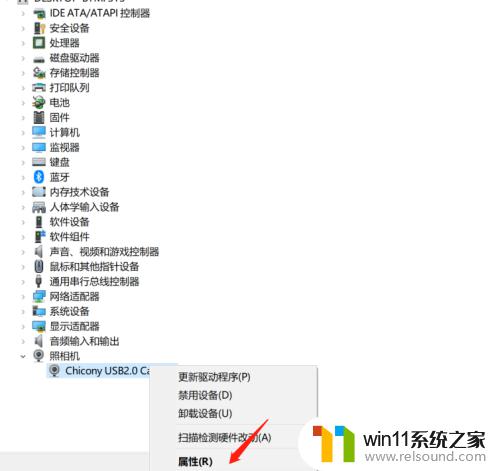
3.进入系统主界面如图所示,
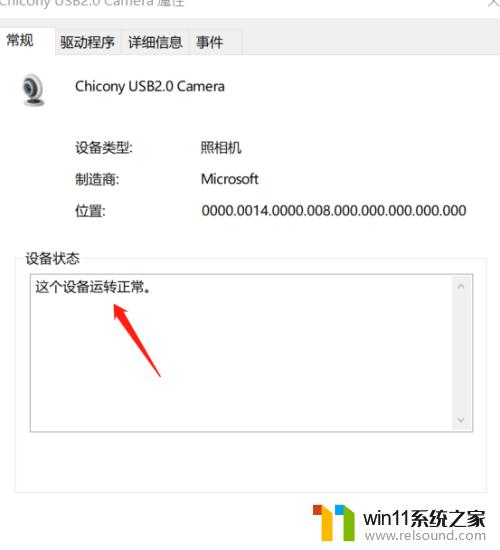
4.点击主界面设备管理器按钮,进入设备管理物付敏器

5.点击设备管理器中照惹罪相机按钮
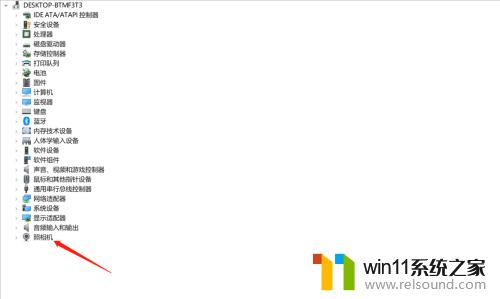
6.如图所示显示摄像头名称
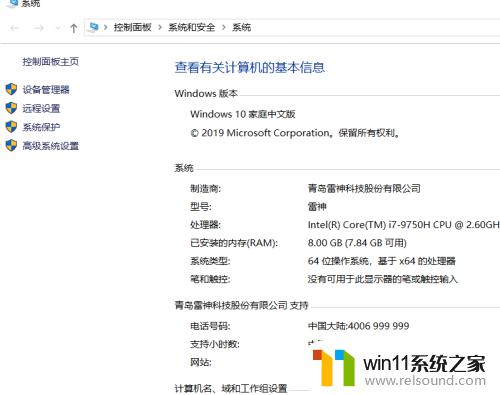
7.右击属性得到菜单信息栏,确认是否正常运行
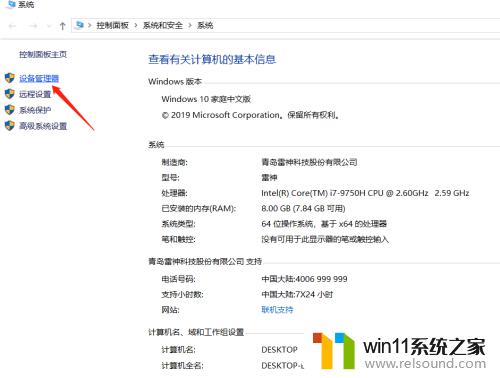
以上就是win7测试摄像头的方法的全部内容,如果有遇到这种情况,那么你就可以根据小编的操作来进行解决,非常的简单快速,一步到位。















